Práce s příležitostmi v zobrazení kanbanu
Při zobrazení příležitosti v kanbanu můžete efektivně sledovat kanál a vidět příležitosti v jejich různých stavech nebo fázích toku obchodního procesu.
Požadavky na licenci a roli
| Typ požadavku | Musíte mít |
|---|---|
| Licence | Dynamics 365 Sales Premium, Dynamics 365 Sales Enterprise nebo Dynamics 365 Sales Professional Další informace: Ceny Dynamics 365 Sales |
| Role zabezpečení | Jakákoli primární role prodeje, jako je prodejce nebo manažer prodeje Další informace: Primární role prodeje |
Co je pohled Kanban?
Zobrazení kanbanu znázorňuje příležitosti jako karty. Sloupce v zobrazení kanbanu představují výchozí stavy nebo fáze toku obchodního procesu příležitostí. Karty příležitostí ve sloupcích ukazují, kde se v procesu nachází příležitosti.
Příležitosti můžete přetahovat do různých sloupců a měnit jejich stav nebo fázi z jedné na druhou.
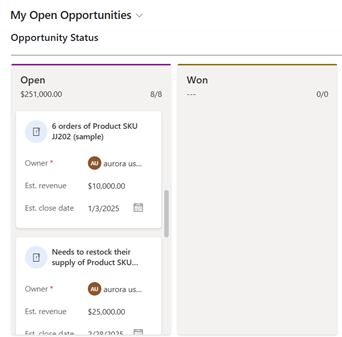
Poznámka:
Zobrazení Kanban není podporováno v mobilní aplikaci.
Otevření zobrazení kanbanu
Zobrazení kanbanu je k dispozici, když je ovládací prvek kanbanu přidán do entity Příležitost. Pokud nevidíte zobrazení kanbanu, obraťte se na úpravce systému.
Otevření zobrazení kanbanu:
V mapě webu vyberte Příležitosti.
Na panelu příkazů vyberte ikonu Další příkazy
 a vyberte Zobrazit jako>Kanban.
a vyberte Zobrazit jako>Kanban.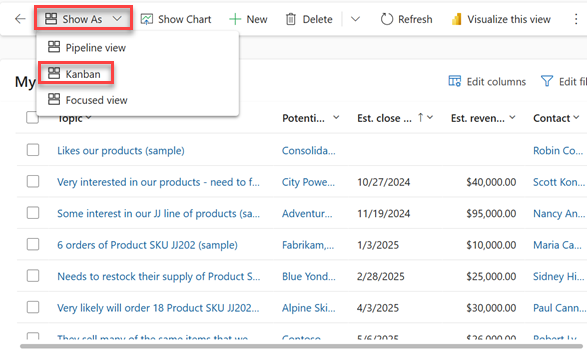
Dostupná zobrazení kanbanu pro záznamy příležitostí
Pro příležitosti jsou k dispozici následující dva typy zobrazení kanbanu:
- Na základě fáze tok obchodního procesu (výchozí zobrazení).
- Na základě stavu příležitosti.
Mezi zobrazeními můžete přepínat výběrem typu kanbanu z rozevíracího seznamu s typy kanbanu.
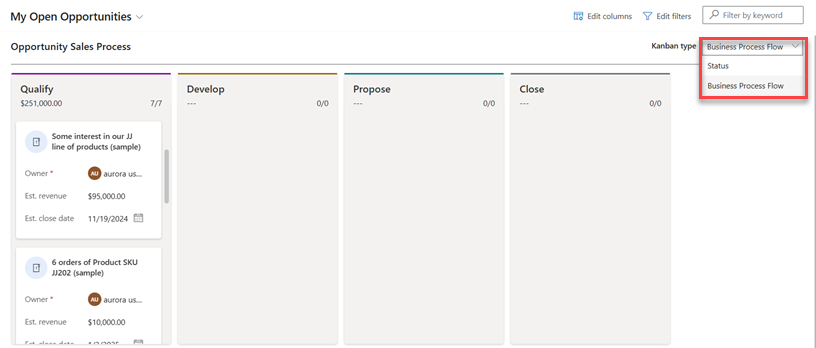
V zobrazení kanbanu založeném na stavu představuje každý sloupec výchozí stav příležitosti, například Otevřeno, Získáno nebo Ztraceno.
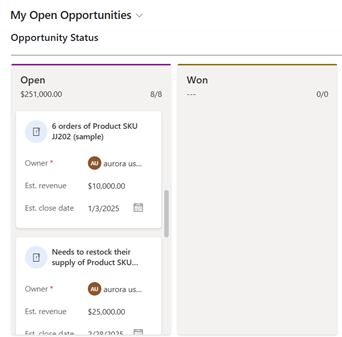
V zobrazení na základě toku obchodního procesu představují sloupce fáze příležitostí v toku obchodního procesu Prodejní proces.
V současné době je zobrazení kanbanu k dispozici pouze pro tok obchodního procesu Prodejní proces.
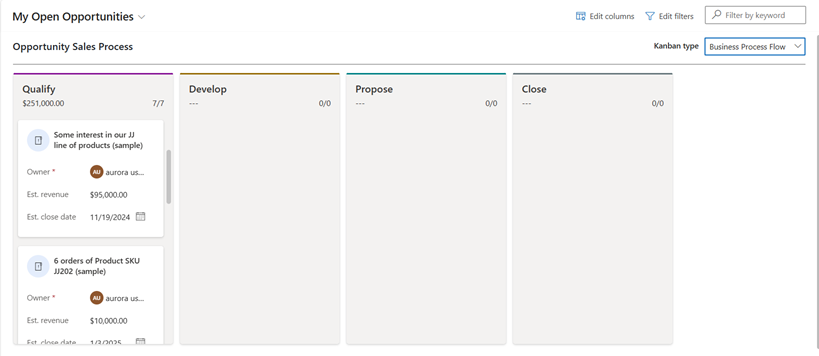
Poznámka:
Pokud správce nebo úpravce systému přizpůsobil obchodní proces Prodejní proces, například změnil fáze v toku obchodního procesu, změny se projeví v zobrazení kanbanu příležitosti na základě toku obchodního procesu.
Potřebné informace o zobrazeních kanbanu
Zde je několik důležitých věcí, které byste měli vědět o svém zobrazení kanbanu:
V horní části každého sloupce je uveden celkový odhadovaný výnos z příležitostí v tomto sloupci.
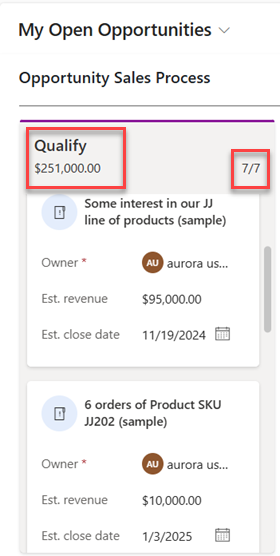
V tomto sloupci se také zobrazuje počet karet příležitostí. V kterémkoli daném okamžiku je v každém sloupci zobrazeno pouze prvních 10 záznamů nebo karet. Pokud je ve sloupci více než 10 karet příležitostí – například 50 – počet se zobrazí jako 10/50. Chcete-li zobrazit více karet, přejděte ve sloupci dolů. Když posunete zobrazení dolů, počet se změní na 20/50 atd.
Poznámka:
Agregace více než 50 000 záznamů není v jednom sloupci podporována. Pokud existuje více než 50 000 záznamů, agregovaný odhadovaný příjem se zobrazí jako prázdný a celkový počet záznamů se zobrazí jako 50000+.
Výběrem názvu karty se otevře hlavní formulář příležitosti. Hlavní formulář se také otevře, když přesunete karty napříč fázemi toků obchodního procesu. Když zavřete hlavní formulář, aktualizuje se celé zobrazení kanbanu.
Pole karty lze upravit přímo. Přímo z karty můžete rychle změnit podrobnosti pro tři pole záznamu příležitosti.
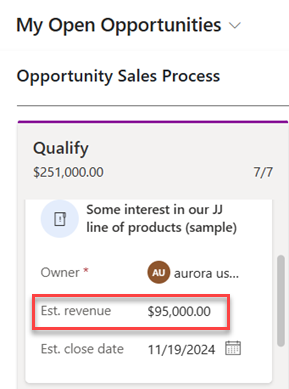
Když vyberete jiné zobrazení, budou karty ve sloupcích filtrovány na základě vybraného zobrazení.
Můžete použít pole Hledat pro filtrování záznamů nebo karet ve sloupci na základě kritérií vyhledávání. Pokud například zadáte klíčové slovo „Má zájem“, obnoví se zobrazení kanbanu tak, aby se zobrazovaly pouze záznamy příležitosti, jejíž název začíná „Má zájem“.
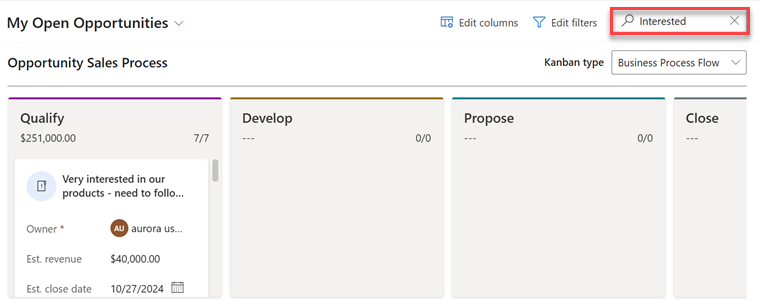
Můžete uchopit kartu a přesunout ji do jiných sloupců.
V zobrazení kanbanu na základě stavu:
Přesunutím karty do jiných pruhů v zobrazení Kanban založeném na stavu se otevře dialogové okno Změna stavu příležitosti, i když jste konfigurovali přizpůsobený formulář pro uzavření příležitosti.
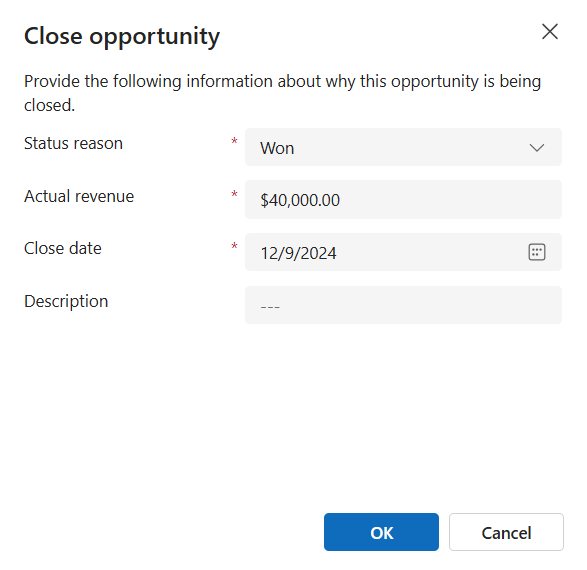
Můžete přetáhnout kartu příležitosti z podokna Otevřeno do sloupce Získáno nebo Uzavřeno.
Když kartu přesunete do sloupce Získáno nebo Ztraceno, záznam příležitosti se uzavře. Na kartě je zobrazena ikona zámku, což znamená, že karta (záznam příležitosti) je neaktivní – pole na kartě nelze upravovat.
Stále můžete znovu otevřít uzavřenou příležitost (zamčená karta) přesunutím karty ze sloupce Získáno nebo Ztraceno do sloupce Otevřeno.
Když přetahujete kartu do jiného sloupce, sloupce, na které nelze kartu upustit, se zobrazují šedě.
V zobrazení kanbanu na základě toku obchodního procesu:
Přesunutím karty do jiných sloupců v zobrazení kanbanu založeném na toku obchodního procesu se otevře hlavní formulář příležitosti v automaticky rozevíraném okně toku obchodního procesu.
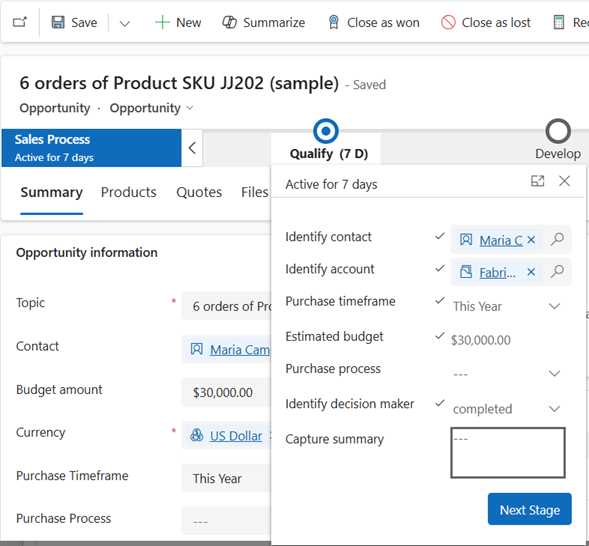
Kartu můžete přesunout z aktuálního sloupcu do následujícího nebo předchozího sloupce. Sloupce, do kterých nelze kartu upustit, jsou zašedlé.
Když přetahujete kartu do jiného sloupce, sloupce, na které nelze kartu upustit, se zobrazují šedě.
U všech uzavřených příležitostí se zobrazuje ikona zámku. Ikona zámku znamená, že nemůžete změnit informace na kartě, ale stále můžete karty přesouvat z jednoho sloupce do druhého.
Nemůžete volby najít ve své aplikaci?
Existují tři možnosti:
- Nemáte potřebnou licenci nebo roli. Podívejte se do sekce Požadavky na licence a role v horní části této stránky.
- Váš správce danou funkci nezapnul.
- Vaše organizace používá vlastní aplikaci. O přesném postupu se informujte u svého správce. Kroky popsané v tomto článku se týkají předem připravených aplikací Centrum prodeje a Sales Professional.
Související informace
Přidání ovládacího prvku kanbanu do entit Příležitost nebo Aktivita
Vytvoření nebo úprava příležitostí